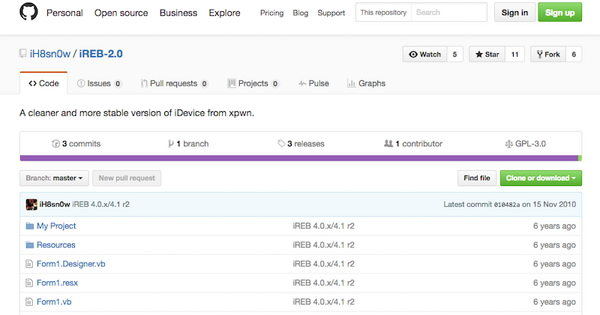So beheben Sie die Probleme nach dem Jailbreak Ihres iPhones mit dem Pangu Tool
Pangu ist eine wirklich schöne Anwendung, die Ihnen hilftJailbreak leicht das iOS 11.3.1 auf Ihrem iPhone. Sogar der Anfänger der Benutzer kann die App verwenden, um das Jailbreak seines iPhones auszulösen und Cydia und seine Apps auf dem Handy zu genießen.
Während des Jailbreaking-Prozesses ist dies normalerweise nicht der FallAufgrund von Problemen haben einige Benutzer gemeldet, dass sie Probleme mit ihren iPhones haben, nachdem sie sie mit dem Pangu-Tool in die Knie gezwungen haben. Wenn Sie Probleme mit Ihrem iPhone haben, nachdem es mit Pangu im Jailbreak ist, haben wir hier einige Lösungen für Sie, mit denen Sie versuchen können, diese zu beheben.
- Problem 1: Das iPhone bleibt nach / während des Jailbreaking mit Pangu hängen
- Problem 2: Pangu stürzt nach dem Neustart ab
- Problem 3: Pangu App funktioniert nicht
Problem 1: Das iPhone bleibt nach / während des Jailbreaking mit Pangu hängen
Dies ist eines der häufigsten Probleme, mit denen Benutzer konfrontiert sindnachdem sie ihr Gerät ins Gefängnis geworfen haben. Wenn Ihr iPhone auf einem Bildschirm feststeckt (Wiederherstellungsmodus, DFU-Modus, Apple-Logo, blau / schwarzer Bildschirm) und sich nicht daran vorbei bewegt, steckt es wahrscheinlich fest - was mit einem netten Dienstprogramm namens behoben werden kann Tenorshare ReiBoot.
1. Laden Sie die App herunter und installieren Sie sie auf Ihrem Computer. Starten Sie die Tenorshare ReiBoot-App und schließen Sie Ihr iPhone mit einem kompatiblen Kabel an Ihren Computer an.
2. Wenn die App geöffnet wird, klicken Sie auf Aktivieren Sie den Wiederherstellungsmodus um dein iPhone im Wiederherstellungsmodus neu zu starten. Sobald Ihr iPhone in den Wiederherstellungsmodus wechselt, klicken Sie auf Beenden Sie den Wiederherstellungsmodus in der App, um Ihr iPhone normal neu zu starten.

1. Führen Sie Tenorshare ReiBoot aus und klicken Sie auf der Hauptoberfläche auf „Fix All iOS Stuck“. Klicken Sie nun auf "Start" und folgen Sie den Assistenten, um Ihr Gerät in den Wiederherstellungsmodus oder DFU-Modus zu versetzen, damit es erkannt wird.

2. Sobald Ihr iPhone erkannt wurde, klicken Sie auf "Download" (Herunterladen), um das neueste Firmware-Paket für Ihr Gerät herunterzuladen. c

3. Nachdem das Firmware-Paket vollständig und erfolgreich heruntergeladen wurde. Klicken Sie auf "Start Repair" (Reparatur starten), um die Systemwiederherstellung zu starten.

Ihr iPhone sollte jetzt normal laufen, ohne an einem Bildschirm hängen zu bleiben.
Problem 2: Pangu stürzt nach dem Neustart ab
Wenn die Pangu-App nach dem Neustart Ihres iPhones abstürzt, müssen Sie das Problem beheben, indem Sie die App erneut installieren.
1. Tippen und halten Sie auf Pangu App auf Ihrem Homescreen und die App-Symbole beginnen zu wackeln.
2. Tippen Sie auf das X-Symbol in der oberen linken Ecke des Pangu-App-Symbols, um die App von Ihrem iPhone zu löschen.
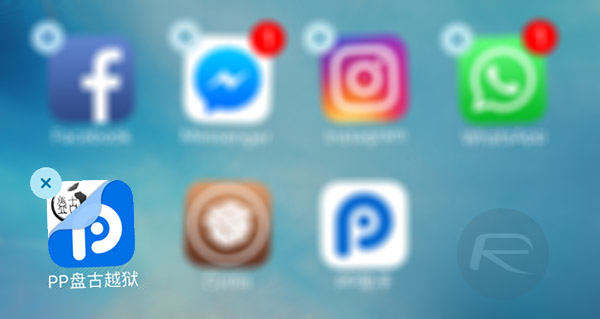
3. Wenn die App gelöscht wurde, starten Sie Ihr iPhone mit der Leistung Taste.
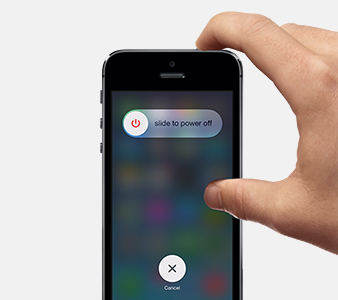
4. Installieren Sie die Pangu-App mit Cydia Impactor erneut auf Ihrem iPhone.
Die App sollte nicht mehr abstürzen und Sie sollten Cydia ohne Probleme auf Ihrem iPhone ausführen.
Problem 3: Pangu App funktioniert nicht
Wenn die App auf Ihrem iPhone anscheinend überhaupt nicht funktioniert, haben Sie anscheinend nicht auf die Vertrauensschaltfläche für das App-Zertifikat getippt.
In diesem Fall gehen Sie auf Ihrem iPhone zu Einstellungen> Allgemein> Geräteverwaltung, wählen Sie das Entwicklerprofil aus und tippen Sie auf Vertrauen. Dadurch wird sichergestellt, dass Ihr iPhone die App erkennt und sie von einem vertrauenswürdigen Entwickler stammt. Sie können die App dann neu starten und sie sollte ohne Probleme funktionieren.
Wenn das immer noch nicht funktioniert, starte dein iPhone neu und starte die App erneut. Es sollte funktionieren.